Recompress
PDF压缩工具
Recompress for Mac是一款功能强大的PDF优化压缩软件,以下是对它的具体介绍:
特点
- 先进的压缩技术:能够智能地分析PDF文件,确定可以进一步压缩的对象,以有效节省存储空间,在减小文件大小的同时,最大限度地保留文件的原始质量.
- 中文界面:提供了符合国人浏览习惯的中文界面,让用户使用起来更加方便舒适.
- 批量压缩:支持批量处理PDF文件,可同时对多个文件进行压缩,大大提高了工作效率.
- 自定义压缩选项:用户可以根据自身需求,如根据文件的用途、对质量的要求等,自定义压缩质量、输出格式等参数,从而更好地满足不同的使用场景和需求.
功能
- 减小PDF文件大小:可显著降低现有PDF文件的存储空间占用,方便在网络上传输或通过电子邮件进行共享,对于那些因文件过大而导致传输困难或存储不便的情况非常实用.
- 恢复损坏的PDF文件:能够通过执行各种分析和恢复步骤,修复许多常见类型的问题、错误或其他损坏的PDF文件,提高文件与更严格应用程序的兼容性,减少因文件损坏而无法正常使用的情况.
- 创建低分辨率副本:在共享文档时,可人为降低图像质量来创建低分辨率副本,这样既能满足查看和分享的基本需求,又能防止他人轻易地再现原始的清晰、高分辨率副本,保护文档的版权和隐私.
- 打破上传限制:针对在线服务如电子政务或网上银行网站等通常具有的严格上传大小限制,该软件可以帮助缩小扫描仪或多功能打印机生成文件的大小,使其能够可靠地通过改进的兼容性上传到相关服务,避免因文件过大而无法上传的问题.
- 将矢量转换为位图图形:对于CAD绘图和类似的矢量文档,往往包含大量矢量路径,该软件的可选光栅化传递功能可将矢量转换为位图图形,从而创建更小、打开和查看速度更快的文件,同时结合低分辨率下采样,还可以保护客户副本的细节不被轻易复制.
常见问题
运行终端.app,执行sudo xattr -rc /Applications/xxx.app,路径改成安装包的路径;完成后再次打开应用程序,你会看到一个信息确认框,大意是提示运行该程序有风险,点击「打开」即可。
按住 Control 键,鼠标单击该软件,在弹出的菜单中选择 打开;或 鼠标右键 点击该软件,选择「显示包内容」,然后进入 Contents → MacOS → 按住 Control + 鼠标左键单击此目录中与该软件同名的 Unix 可执行程序; 以上操作过后,该软件会加入 macOS 内置的安全设置白名单中,下次就可以正常从启动台运行。
打开:偏好设置 → 隐私与安全性 → 安全性;选择任何来源
没有任何来源选项?
运行终端.app,执行下面代码:
- 如果是 macOS 10.12 ~ 10.15.7:
sudo spctl --master-disable - 如果是 macOS 11.0 及以上版本系统:
sudo spctl --global-disable
- 首先选择与自己macOS系统对应的版本,比如电脑芯片、版本等。
- 多个破解版本存在建议使用TNT版,安装简单方便,其他的都有点复杂,对于小白用户来说有点困难。
- 100M以内的文件在蓝筹云里,下载速度还可以。大于100M的分别在百度网盘和阿里云盘;百度网盘限速严重,因此建议使用阿里网盘。
本站前期的部分安装包需要密码,请尝试输入hellomac.cc。后面逐渐取消密码设置。
如何关闭 SIP?关闭后有什么影响??
SIP 指的是 System Integrity Protection,即系统完整性保护。这是一个用于保护 macOS 系统文件不被篡改的安全机制,自 macOS 10.11 开始引入。当 SIP 被关闭后,macOS 会面临一定的安全风险,如果你的数据非常重要则请谨慎关闭,风险自担。
如何关闭 SIP?
首先进入回复模式:
- 英特尔机型:重启,当屏幕彻底变黑后,赶快按住 Command + R 键,直到屏幕上出现苹果标志。如果之前没有进入过这个模式,macOS 可能需要下载一些数据,当下载完成后,macOS 将自动进入恢复模式,即 Recovery。
- M1/M2(Apple Silicon):Mac 处于关机状态时,按住电源按钮大约 10 秒直到屏幕亮起,然后转到“选项”(Options),可能需要输入系统密码。
在终端.app中运行:csrutil disable
重启!
hellomac.cc。下载后请删除文件后缀.docx!
- v23.12.1
- 破解版
- TNT team
- 5.00 MB
- 英语
- macOS 11.x BigSur
- x86(64-bit) ARM
- 办公软件
- ExactCODE GmbH
- 533
- 85862
- 2024-12-04

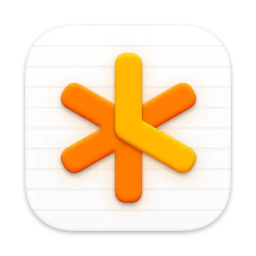
NotePlan
任务管理Markdown笔记工具
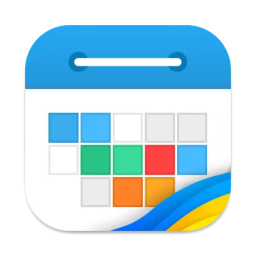
Calendars
日历、待办事项列表和日程表
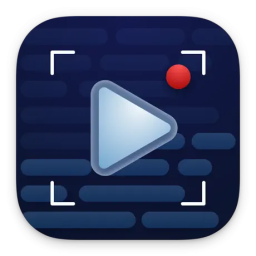
Teleprompter
提词器和字幕制作
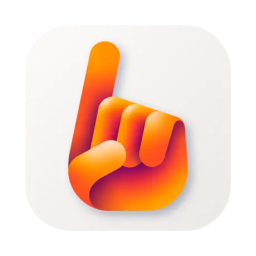
InYourFace
会议提醒和通知工具
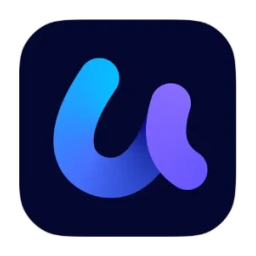
UPDF 2 - AI-Powered PDF Editor
AI赋能的全能PDF编辑器
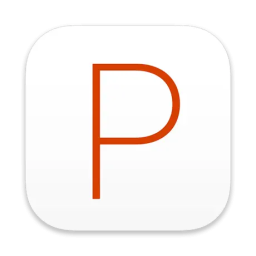
Paper: Writing App + Notes
极简笔记与创意记录利器
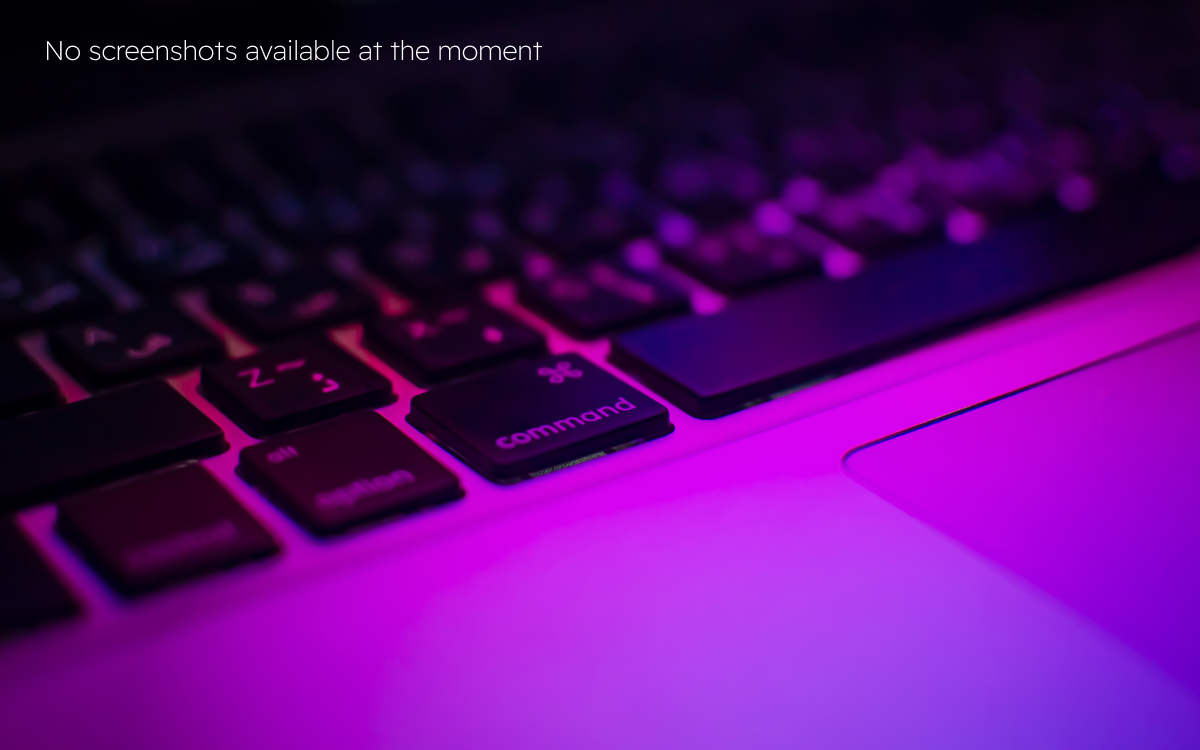

评论与咨询